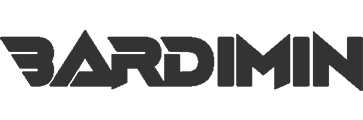Printer Epson L5190 memang merupakan pahlawan multifungsi andalan untuk urusan cetak, scan, copy, dan fax. Namun, di balik kehandalannya, tersimpan sebuah sistem pengawasan yang seringkali bikin pengguna kelabakan: waste ink pad counter.
Apa itu? Ini adalah penghitung internal yang secara diam-diam memantau volume tinta buangan hasil dari proses printhead cleaning. Tinta buangan ini ditampung dalam sebuah busa atau pad di dalam printer.
Lalu, apa yang terjadi saat counter ini penuh? Epson L5190 Anda akan langsung “mogok kerja” sebagai bentuk proteksi. Gejalanya mudah dikenali:
- Pesan Error “Service Required” atau “Parts Life End” menghiasi layar komputer Anda.
- Lampu Indikator Berkedip Kompak tanpa henti, dan printer menolak untuk merespons perintah cetak apa pun.
- Mesin Mati Total, seolah-olah telah mengucapkan selamat tinggal, padahal tinta dan kertasnya masih lengkap.
Dampaknya bagi produktivitas sangatlah nyata. Baik Anda seorang pelaku usaha, pekerja profesional, atau mahasiswa yang sedang dikejar deadline, printer yang tiba-tiba error bisa mengacaukan segalanya dan mengakibatkan kerugian waktu dan biaya yang tidak terduga.
Namun, jangan langsung panik dan bawa ke tukang servis!
Di sinilah Adjustment Program Epson L5190 hadir sebagai solusi penyelamat. Program khusus ini adalah kunci untuk mereset waste ink pad counter tersebut, mengembalikan penghitungnya ke nol, dan membuat printer Anda bisa beroperasi normal kembali, hanya dalam hitungan menit.
Dengan menguasai cara menggunakan tool ini, Anda bukan hanya menghemat ratusan ribu biaya servis, tetapi juga mengambil kendali penuh atas perangkat Anda. Yang perlu diingat, reset ini adalah solusi software. Langkah fisik untuk mengganti waste ink pad yang sudah jenuh suatu saat tetap diperlukan untuk menjaga printer tetap awet.
Persiapan Sebelum Menggunakan Adjustment-Program Epson L5190
Sebelum menjalankan Adjustment-Program Epson L5190, lakukan beberapa persiapan penting:
1. Instal Driver Epson L5190
Pastikan driver sudah terpasang agar printer dapat terbaca di komputer.
2. Gunakan Kabel USB Original
Proses reset hanya bisa melalui USB, bukan Wi-Fi. Kabel asli lebih stabil dan minim error.
3. Nonaktifkan Sementara Antivirus
Antivirus atau Windows Defender sering mendeteksi file AdjProg.exe sebagai ancaman. Matikan sementara agar program bisa dijalankan.
4. Pastikan Printer Siap
Periksa kondisi listrik, kertas, dan tinta agar tidak ada masalah tambahan saat reset berlangsung.
Dengan persiapan ini, proses reset Epson L5190 akan lebih lancar dan aman.
Cara Download Adjustment-Program Epson L5190
Cara Menggunakan Adjustment-Program Epson L5190
Pastikan Anda telah menyelesaikan semua persiapan wajib (driver terinstall, kabel USB original terpasang, dll.) sebelum memulai tutorial ini. Jalankan setiap langkah dengan teliti.
1) Ekstrak file hasil download
- Klik kanan file ZIP/RAR → Extract ke folder lokal (mis. C:\Epson\L5190\).
- Pastikan seluruh berkas (termasuk AdjProg.exe) berada dalam satu folder yang sama.
2) Jalankan AdjProg.exe sebagai Administrator
- Klik kanan AdjProg.exe → Run as Administrator.
- Jika muncul UAC prompt, pilih Yes.
- Jika program tidak terbuka, klik kanan → Properties → Compatibility → centang Run this program as an administrator → OK.
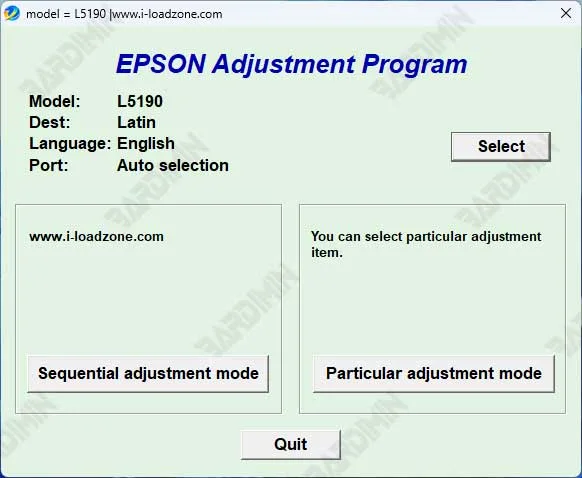
3) Pilih model printer → Epson L5190
Pada jendela awal, klik Select (jika ada), set:
- Model: Epson L5190
- Port: Auto Selection atau pilih port USBxxx (Epson L5190) bila terdeteksi.
Pastikan printer ON dan kabel USB terpasang stabil.
4) Masuk ke menu Particular Adjustment Mode
- Klik Particular Adjustment Mode untuk membuka daftar fungsi servis spesifik.
- Menu ini berisi tool kalibrasi dan reset komponen tertentu, termasuk counter tinta buangan.
5) Pilih Waste Ink Pad Counter
- Klik Waste Ink Pad Counter → centang Main Pad Counter.
- Tekan Check untuk membaca persentase/angka counter saat ini. Jika tinggi/”full”, lanjut ke reset.
- (Opsional) Simpan screenshot nilai sebelum reset untuk dokumentasi teknis.
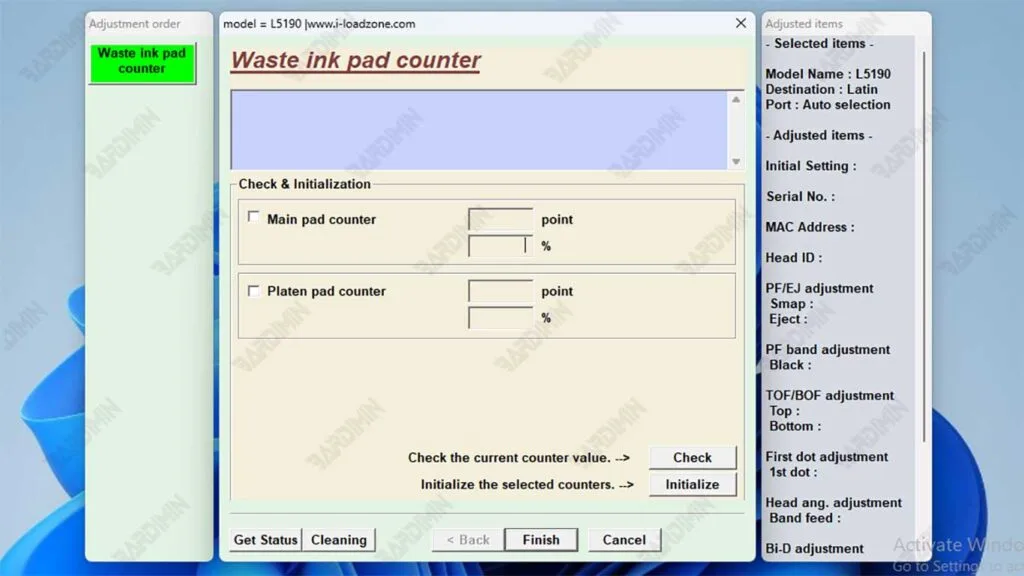
6) Klik Initialization
- Tekan Initialization untuk menjalankan proses reset Waste Ink Pad Counter.
- Jangan putuskan kabel USB/daya selama proses berlangsung.
- Tunggu notifikasi selesai atau instruksi berikutnya muncul.
7) Matikan printer, lalu nyalakan kembali
- Setelah perintah muncul, turn off printer, tunggu ±5–10 detik, lalu turn on kembali.
- Indikator blinking seharusnya hilang dan pesan Service Required tidak muncul lagi.